ジョブの監視
Lenovo XClarity Administrator によって開始されているすべてのジョブのログを表示することができます。ジョブ・ログには、実行中、完了、エラーありの各ジョブが含まれています。
このタスクについて
ジョブとは、1 つ以上のデバイスに対して実行される、比較的実行時間の長いタスクです。たとえば、オペレーティング・システムを複数のサーバーにデプロイする場合、各サーバーのデプロイが個別のジョブとして表示されます。
ジョブはバックグラウンドで実行されます。ジョブ・ログで各ジョブのステータスを確認できます。
ジョブ・ログには各ジョブに関する情報が含まれています。ログには、最大で 1,000 件のイベントまたは 1 GB まで含めることができます。最大サイズに達すると、最も古い正常に完了したジョブが削除されます。ログに正常に完了したジョブがない場合、最も古い警告ありで完了したジョブが削除されます。ログに正常に完了したまたは警告ありで完了したジョブがない場合、最も古いエラーありで完了したジョブが削除されます。
手順
ジョブ・ログを表示するには、以下のいずれかの手順を実行します。
XClarity Administrator のタイトル・バーで「ジョブ」をクリックします。実行中、完了、エラーありの各ジョブの概要が表示されます。
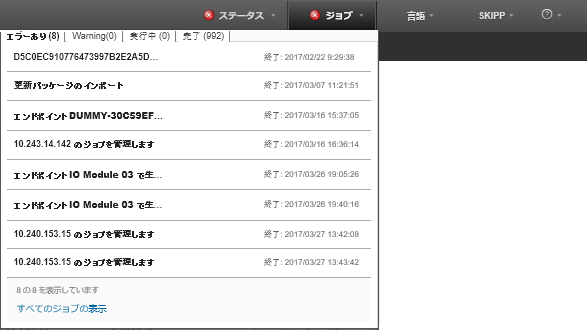 このプルダウンで以下のタブをクリックできます。
このプルダウンで以下のタブをクリックできます。- エラー。エラーが関連付けられているすべてのジョブのリストが表示されます。
- 警告。警告が関連付けられているすべてのジョブのリストが表示されます。
- 「実行中」。現在進行中のすべてのジョブのリストが表示されます。
- 「完了」。完了したすべてのジョブのリストが表示されます。
ジョブの詳細を確認するには、プルダウン内のジョブ項目の上にマウスを移動します。ジョブの詳細には、ジョブの状況、進行状況、およびそのジョブを作成したユーザーが含まれます。
XClarity Administrator のタイトル・バーで、をクリックし、「すべてのジョブの表示」リンクをクリックして、「ジョブ・ステータス」ページを表示します。
XClarity Administrator のメニュー・バーで、をクリックし、「ジョブ・ステータス」タブをクリックして「ジョブ・ステータス」ページを表示します。
終了後
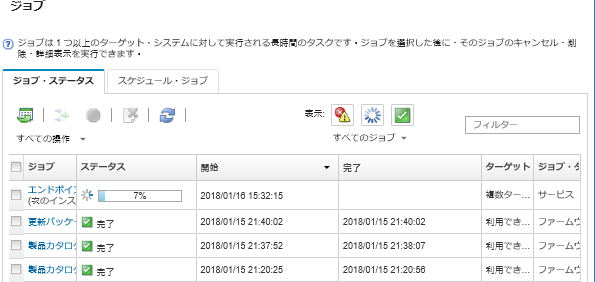
ジョブ・スケジュールを作成する。「スケジュール・ジョブ」タブをクリックします (ジョブのスケジューリングを参照)。
- 特定のジョブに関する詳細情報を表示する。「ジョブ」列のジョブの説明をクリックします。サブタスク (サブジョブ) のリストとその対象、必要な操作を含むサブタスクの概要、各メッセージの重大度とタイムスタンプを含むログの詳細を表示するダイアログが表示されます。。子タスクのログは表示または非表示にできます。
- ジョブのスケジュールに関する情報を表示する。スケジュールされたジョブについては、「ジョブ」列のジョブの説明の下にある「この」リンクをクリックします。
- 1 ページに表示するジョブの数を変更する。デフォルトは 10 ジョブです。25、50、またはすべてのジョブを表示できます。
- 表示されているジョブのリストを絞り込む。
- 特定のソースのジョブのみを表示する。「ジョブ・タイプ」をクリックして、以下のいずれかのオプションを選択します。
すべてのジョブ・タイプ
Service
Management
Configuration
ファームウェア
状況
Power
リモート・アクセス
システム ID
OS イメージ
OS デプロイメント
OS プロファイルのエクスポート
Custom
Inventory
Unknown
- 特定のスケジュール・タイプに関連付けられたスケジュール済みジョブのみを表示する。「スケジュール・タイプ」をクリックし、以下のいずれかのオプションを選択します。
すべてのスケジュール・タイプ
一回限り
反復
トリガー
- 「エラーまたは警告があるジョブを非表示にする」アイコン (
 ) をクリックして、エラーまたは警告があるジョブの表示/非表示を切り替える。
) をクリックして、エラーまたは警告があるジョブの表示/非表示を切り替える。 - 「実行中のジョブを非表示にする」アイコン (
 ) をクリックして、現在実行されているジョブの表示/非表示を切り替える。
) をクリックして、現在実行されているジョブの表示/非表示を切り替える。 - 「完了したジョブを非表示にする」アイコン (
 ) をクリックして、完了したジョブの表示/非表示を切り替える。
) をクリックして、完了したジョブの表示/非表示を切り替える。 - 「フィルター」フィールドにテキストを入力して、特定のテキストを含むジョブのみを表示する。
- ページにフィルタリングが適用されている場合、「すべてのジョブを表示」アイコン (
 ) をクリックしてフィルターを削除します。
) をクリックしてフィルターを削除します。 - 列見出しをクリックして、ジョブを列でソートする。
- 特定のソースのジョブのみを表示する。「ジョブ・タイプ」をクリックして、以下のいずれかのオプションを選択します。
- ジョブ・リストを CSV ファイルとしてエクスポートする。「CSV としてエクスポート」アイコン (
 ) をクリックします。注エクスポートしたログ内のタイムスタンプには、Web ブラウザーに指定された現地時間が使用されます。
) をクリックします。注エクスポートしたログ内のタイムスタンプには、Web ブラウザーに指定された現地時間が使用されます。 - 実行中のジョブまたはサブタスクを 1 つ以上選択し、「停止」アイコン (
 ) をクリックして、実行中のジョブまたはサブタスクをキャンセルする。注ジョブのキャンセルは数分かかることがあります。
) をクリックして、実行中のジョブまたはサブタスクをキャンセルする。注ジョブのキャンセルは数分かかることがあります。 - 完了したジョブまたはサブタスクを 1 つ以上選択し、「削除」アイコン (
 ) をクリックして、完了したジョブまたはサブタスクをジョブ・ログから削除する。
) をクリックして、完了したジョブまたはサブタスクをジョブ・ログから削除する。 特定のジョブに関する情報をエクスポートする。ジョブを選択して、「CSV としてエクスポート」アイコンをクリックします (
 )。
)。- 「最新表示」アイコン (
 ) をクリックして、ジョブ・ログを最新の情報に更新する。
) をクリックして、ジョブ・ログを最新の情報に更新する。